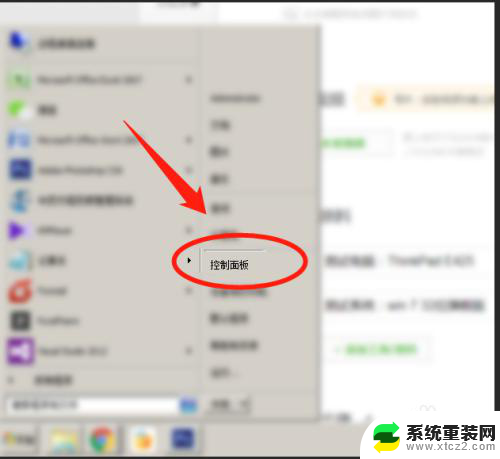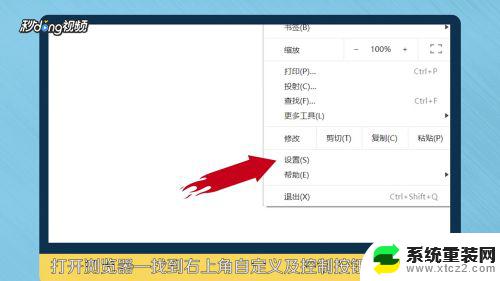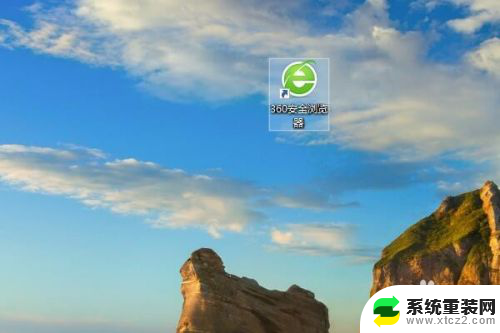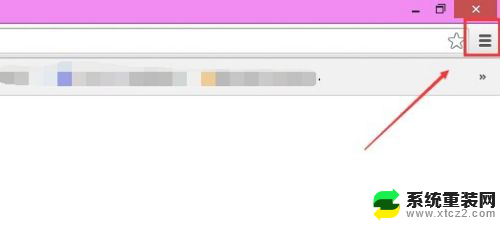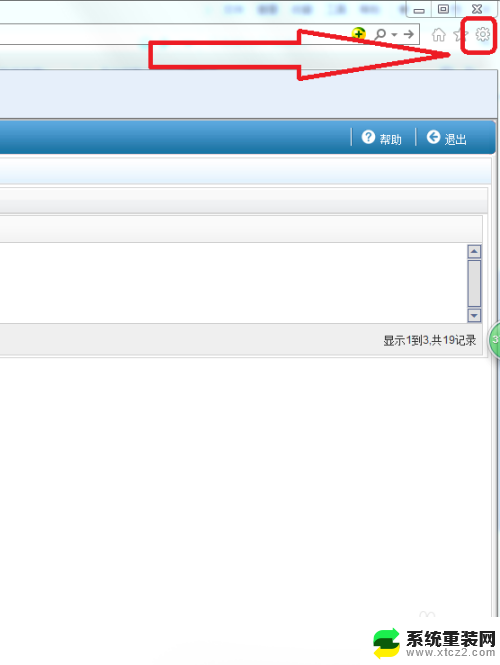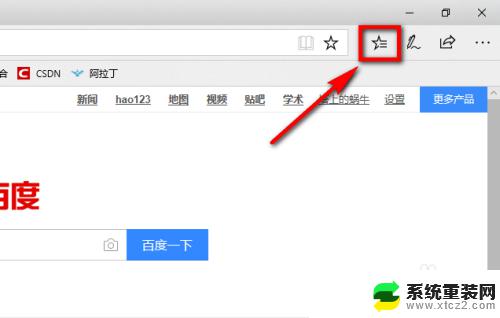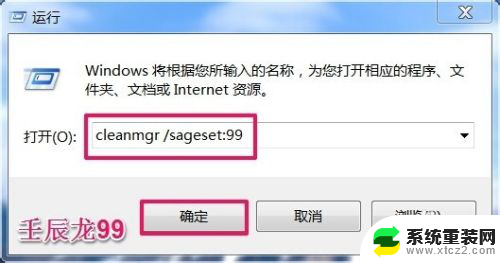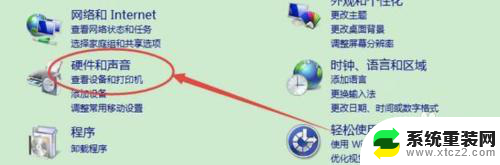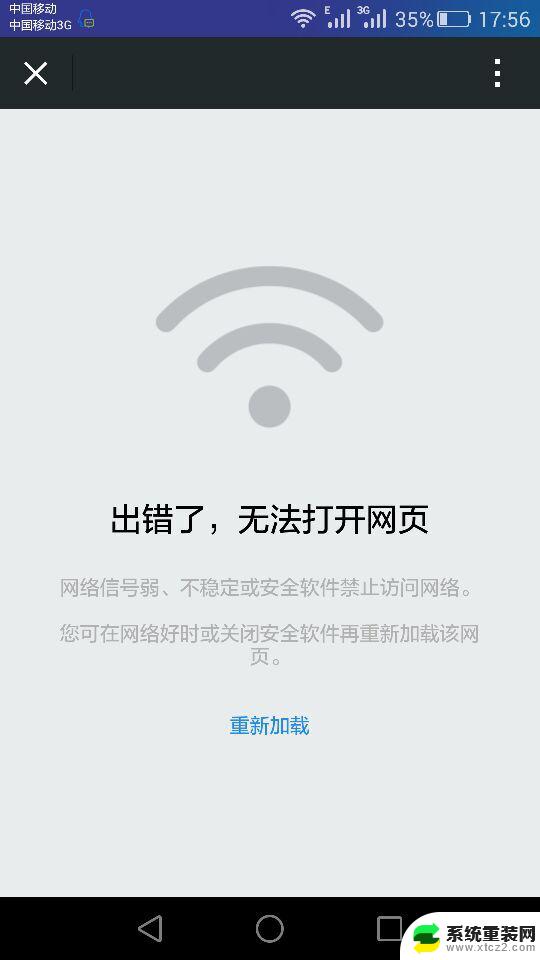电脑浏览器记录清除了之后怎么恢复 浏览器历史记录删除恢复方法
电脑浏览器记录清除了之后怎么恢复,当我们使用电脑浏览器浏览网页时,经常会清除浏览记录以保护个人隐私或提高浏览速度,有时候我们可能会意外删除了重要的浏览历史记录,导致无法找回特定的网页或信息。在电脑浏览器记录清除了之后,我们该如何恢复浏览器的历史记录呢?下面将介绍一些常见的浏览器历史记录删除恢复方法,希望能给您带来帮助。
步骤如下:
1.打开浏览器,点击右上角的三个横杠图标,进入界面上下滑动,点击左侧栏的历史记录图标。
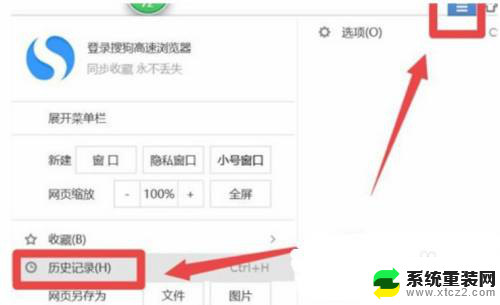
2.进入界面以后,发现历史浏览记录不见了。其实只要找到昨天的历史记录备份,将它复制到对应的文件夹里就可以。
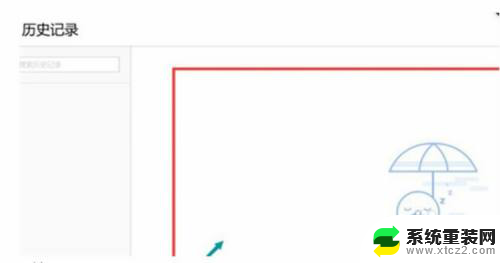
3.点击主界面左下角的放大镜搜索图标,输入框内输入%appdata%。点击上方最佳匹配的文件夹。
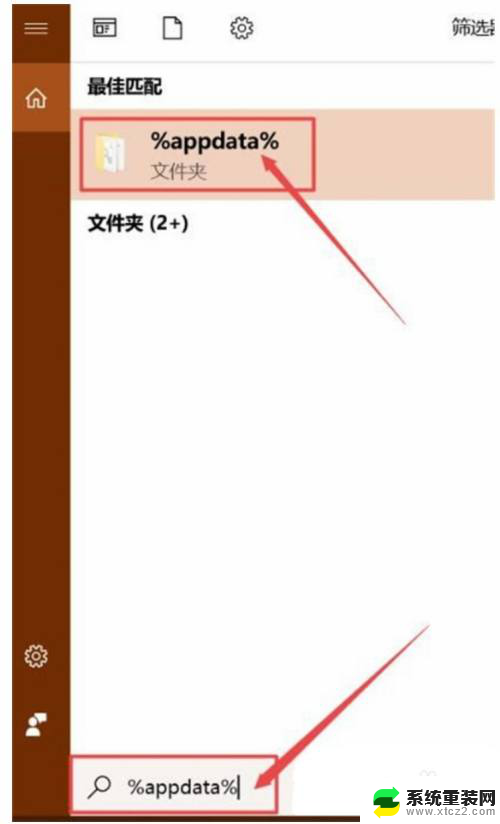
4.进入界面,左侧栏点击sogouexplorer/Dailybackup文件夹。在里面找到uhistroy3.db.日期,日期选择前一天的。鼠标点击这个文件,键盘按住CTRL+c。
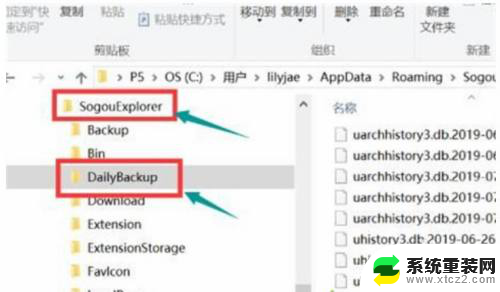
5.返回sogouexplorer文件夹,找到uhistroy3.db文件,点击将它删除。在空白处点击,键盘按住CTRL+v。
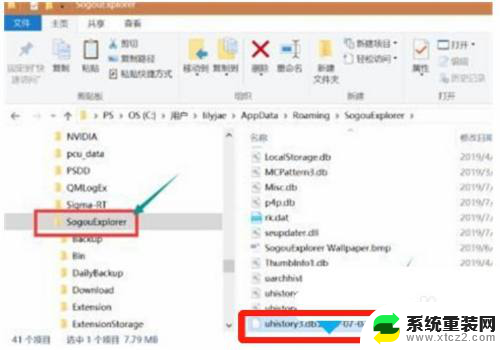
6.粘贴完成以后,鼠标点击该文件,右击选择重命名,将日期的后缀名删除。
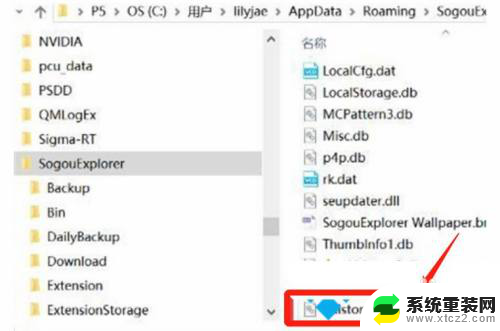
7.此时,返回到浏览器的历史浏览记录,里面的记录已经恢复了。
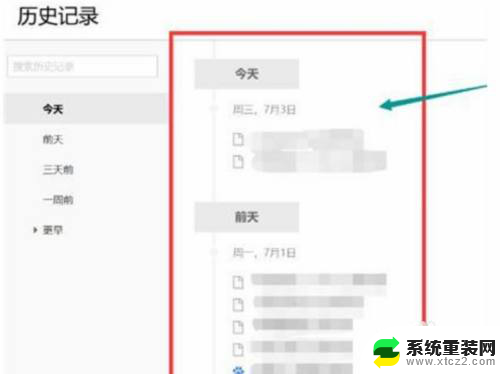
以上就是电脑浏览器记录清除后如何恢复的全部内容,如果您遇到了同样的问题,可以参考本文中介绍的步骤进行修复,希望对大家有所帮助。